آموزش کار با کوادکوپتر مویک مینی ۲
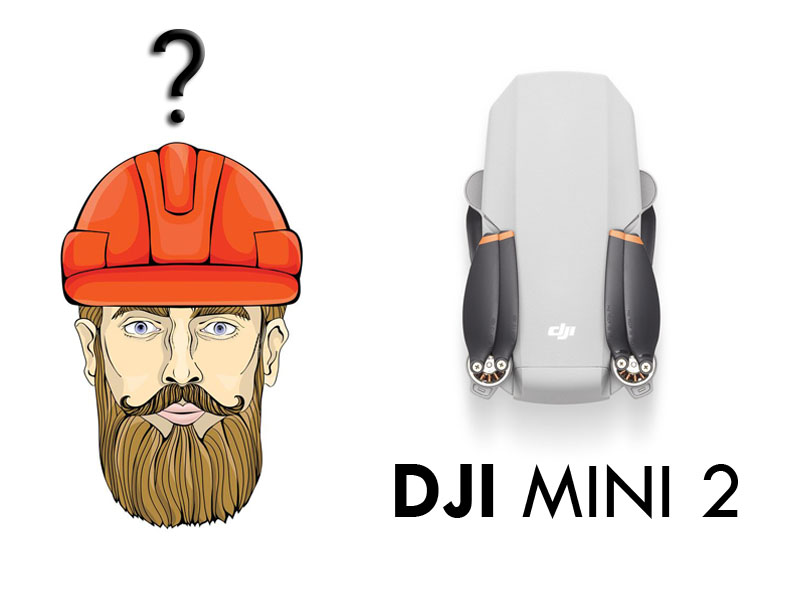
آموزش کار با کوادکوپتر مینی ۲ (گام به گام)
همانطور که میدانید هلی شات DJI با قابلیتهای پیچیده اما User Friendly ساخته و تولید میشوند. و این به معنای رابط کاربری خیلی خوب است. یک هلی شات با آپشنهای پیشرفته اما کاربری بسیار ساده و آسان برای مخاطبان خاص خودش. در این مطلب آموزش کامل بصورت ویدیوی کوادکوپتر مویک مینی ۲ را برای شما ارایه میدهیم. با کارشناسان آیپهباد همراه باشید.
اولین پرواز با هلی شات مینی ۲
در این بخش ابتداییترین مراحل راهاندازی را توضیح میدهیم. اگر آشنایی دارید میتوانید از این قسمت عبور کنید.
- شارژر باتریهای پرنده و روشن کردن دستگاه
خب طبق روال همیشگی اول جعبه DJI MINI 2 را باز میکنیم. البته در اینجا از مویک مینی 2 کمبو استفاده شده است. ابتدا باتریها را شارژ کنید. لازم بذکر است که میتوانید از هاب شارژر بعنوان پاور بانک نیز استفاده نمایید.
- اپلیکیشن DJI Fly و ساختن اکانت
اپلیکیشن DJI Fly را از اپاستور یا گوگل پلی دانلود کنید و با اکانت دیجیآی خود وارد اپلیکیشن شوید. اگر تابحال اکانت DJI نداشتهاید میتوانید از گزینهی Sign Up استفاده کنید. روش ساختن آن همانند درست کردن ایمیل است و در یک دقیقه میتوانید یک اکانت ابدی برای استفاده از محصولات دیجیآی بسیازید. پس از آن گوشی خود را بر روی فک بالایی رادیو کنترلر نصب کنید و کابل مربوط به گوشی خود را به گوشی متصل نمایید.
- اکتیو کردن مینی ۲ و آماده سازی برای پرواز
به محض روشن کردن پرنده و ریموت کنترلر، پرنده باید اکتیو یا فعال شود. فعال کردن پرنده خیلی ساده است و حتما نیاز به اینترنت دارد. اگر در این مرحله دچار مشکل شدید با تکنسین آیپهباد از طریق واتسآپ ارتباط بگیرید.
کوییکشات در DJI MINI 2
اجرای کوییکشات در پهپاد مویک مینی ۲ یکی از لذتبخشترین مراحل تصویربرداری با این پرندهی خارقالعاده است. برای آشنایی با کاربرد و نوع تصویربرداری هر کدام میتوانید به صفحه DJI MINI 2 در وبسایت آیپهباد مراجعه نمایید. در ویدیوی زیر هم نحوهی اجرای این پنج QuickShots توضیح داده شده است. برای اجرای این فرامین پهپاد حتما باید در حالت پرواز باشد.
- ویرایش و اشتراکگذاری ویدیوها
در انتهای تصویربرداری خود، میتوانید با فشردن دکمهی Playback در قسمت پایین-راست مانیتور، ویدیوی خود را به درون گوشی انتقال دهید و سپس آن را ویرایش کنید و پس از آن با لمس دکمهی Sharing ویدیو خود را برای دوستانتان در شبکههای اجتماعی منتشر کنید.
DJI Fly Editor
میرسیم به لذت ویرایش ویدیویی اون هم با سرعت بسیار بالا. با DJI Fly Editor میشه خیلی کارا کرد. در اپلیکیشن وارد قسمت آلبوم بشید و بعد دکمهی Create رو بزنید. ویدیوهای مورد علاقهی خودتون رو اضافه کنید و تمپلیت مورد نظر رو هم بزنید تا اپلیکیشن یک ویدیوی کامل شده و زیبا را برای شما بسازد. همین جا میتونید براحتی اونو در شبکههای اجتماعیتون با دوستانتون به اشتراک بگذارید.
Quick Transfer در مویک مینی ۲
کوییک ترنسفر یک قابلیت کاربری است برای انتقال فایلهای تصویری شما از رم کوادکوپتر به گوشی (با کیفیت اورجینال و اصلی). با استفاده از این روش که خیلی ساده هم هست میتوانید عکس و فیلمها را از درون رم کوادکوپتر به گوشی خود انتقال دهید و از کیفیت آنها لذت ببرید. یادآوری میکنیم که فایلهای با کیفیت و خام شما کلا در رم قرار دارد و تصاویر ارسالی در هنگام پرواز بر روی گوشی صرفا جهت کادربندی بوده و کیفیت اصلی فیلم و عکس در مموری هلی شات ذخیره میشود.
برای انتقال فایل مورد نظر ابتدا وایفای و بلوتوث گوشی خود را روشن کنید. دکمهی زیر پرنده را به مدت دو ثانیه نگه دارید تا آبی شود و به گوشی شما متصل شود. در این مود میتوانید فایلها را با سرعت بالا انتقال دهید.ویدیوی زیر شما را بهتر راهنمایی خواد کرد. لطفا طبق ویدیو پیش بروید و در صورت وجود هرگونه سوال و مشکل میتوانید با تکنسینهای آیپهباد تماس بگیرید.
راهنمای موارد فنی هلیشات DJI MINI 2
تا اینجا تمامی موارد کاربری این هلیشات را با هم بررسی کردیم. اما در این قسمت موارد فنی و تکنیکال را آموزش میدیم. مواردی مثل ست کردن پرنده و ریموت کنترلر (درصورت قطع ارتباط آنها) و آپدیت فلش یا همان Firmware که در طول زمان ورژنهای متعددی از آن توسط کمپانی DJI ارایه میشود.
ست کردن ریموت کنترل با پرنده
وقتی چراغ پهپاد به رنگ زرد چشمکزن است یعنی پرنده و رادیو کنترلر همدیگر را نمیشناسند. بطور کلی در کوادکوپترهای سری مویک قابلیت ست کردن با پرنده به دو روش انجام میشود که در اینجا برای هلی شات DJI MINI 2 را با تصویر توضیح میدهیم. روش اول با استفاده از اپلیکیشن است و روش دوم بصورت سختافزاری بین پرنده و ریموت کنترلر اتفاق میافند.
- روش اول: ست کردن با استفاده از اپلیکیشن DJI Fly
کوادکوپتر را روشن کنید و موبایل خود را به کنترلر متصل نمایید. اپلیکیشن را اجرا کنید و دکمهی Connect Aircraft را بزنید. وارد قسمت Setting بشید و Control را بزنید. کمی پایینتر دکمهی Connect to Aircraft را میبینید. شمارش معکوس به مدت یک دقیق شروع میشود. کوادکوپتر را برداشته و دکمهی پاور (روشن-خاموش) را بمدت ۴ ثانیه نگه دارید. پس از آن اگر دستگاه مشکلی نداشته باشد چراغها ثابت شده و صدا بوق قطع میشود و این یعنی رادیو و ایرکرفت همدیگر را شناختهاند.
- روش دوم: ست کردن سختافزاری (دکمههای ترکیبی)
در این روش احتیاجی به موبایل نیست و فقط کافیست کوادکوپتر و ریموت کنترل را روشن کنید. بر روی رادیو کنترل سه دکمه Fn و عکس/فیلم و رکورد را به هم نگه دارید تا ریموت شروع به بیپ زدن کند. پس از آن دکمهی پاور در زیر پرنده (درست مثل روش شماره یک) را بمدت ۴ ثانیه نگاه دارید پس از ثابت شدن چراغهای چشمکزن این دو به هم ست شدهاند. ویدیوی زیر راحتتر شما را راهنمایی خواهد کرد.
بروزرسانی Firmware و آپدیت Drone
ابتدا از شارژ ریموت کنترل و هلی شات مطمئن شوید. رادیو بالای 20% و مینی ۲ بالای 40% شارژ داشته باشند. DJI Fly App را اجرا کنید و مطمئن شوید که پرنده شما رادیو را میشناسد و ست هستند. در همین ابتدا در اپلیکیشن (قسمت بالا-راست) پیام خودکار آپدیت بالا میاد. پیامی تحت عنوان DJI MINI 2 Unable to Takeoff و در ادامه میگوید Update Required و پس از آن حجم فایلی که باید دانلود شود را نوشته است. گوشی شما باید به اینترنت متصل باشد. براحتی هر چه تمام تر دکمه آبی رنگ Update را لمس کنید تا بصورت خودکار این عملیات انجام شود. برخلاف تصویر، آپدیت مینی ۲ نیاز به دانش خاصی ندارد و براحتی انجامپذیر است.
نصب محافظ و گارد ملخ بر روی پهپاد مینی ۲
کمپانی دیجیآی یک محصول با نام گارد محافظ ۳۶۰ درجهای برای هلیشات مینی ۲ دارد که باید جداگانه برای این هلیشات خریداری شود. نصب آن نیز بسیار ساده است و میتوانید در ویدیوی زیر مشاهده نمایید. نصب این محافظ ملخ همانند نصب محافظ ملخ مویک مینی (نسخه قدیمی) است که براحتی با قفلهای فیکس شده انجام میشود.












